与Zoom一样,Microsoft Teams 也在不断改进,通过新的更新来帮助我们远程工作和沟通。一个这样的更新是能够为您的通话添加背景以隐藏您世界的混乱和混乱,或者只是让事情变得有点爵士乐。
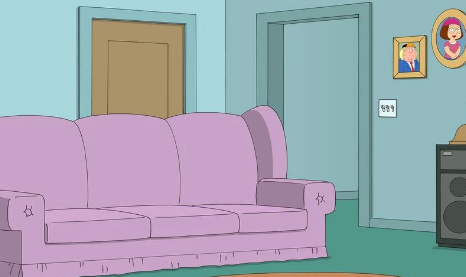
如果您想知道如何为通话添加背景,那么您来对地方了。我们将向您展示如何选择新的通话背景以及使用哪些背景以获得最佳效果。
如何在 Microsoft Teams 中模糊背景
如果您不一定要使用虚假背景,但也不希望通话中的人看到您的孩子四处游荡或您的背景不够专业,那么 Teams 可以提供答案。
使用基本设置,您可以简单地模糊通话背景,同时让自己保持专注。
模糊背景的过程非常简单。当你即将在Teams上开始通话时,你会在视频选项旁边的底部看到一个紫色滑块。只需在通话开始前使用该滑块模糊您的网络摄像头背景。
如果您已经在通话中,那么您只需将光标悬停在通话窗口底部附近,您就会看到一个菜单图标出现。单击它并选择“模糊我的背景”选项。
使用默认 Teams 背景
如果背景模糊不能完全消除它,那么您可以在 Teams 中可用的默认背景的帮助下更进一步。有许多背景可供选择,无论是简单的办公场景还是更豪华的场景。
使用预装的 Teams 背景也很简单。当你连接到 Teams 上的通话时,你会在相机图标旁边看到一个带有滑块的选项。使用它,您可以打开虚拟背景,然后您将能够选择您选择的背景。
如何在 Microsoft Teams 中使用自己的背景
现在可以从您的 PC 添加您自己的自定义图像,并将它们用作您的 Microsoft Teams 通话的背景。您可以选择默认文件或单击“添加新”并上传您自己的文件。
Microsoft 有很多可供下载的图片可供选择,但如果您可以访问自己的个人图片,则可以使用它们。
添加您的图像
要添加您自己的图像,请单击添加新按钮,在您的 PC 上找到相应的文件夹并上传它们。图像需要有合适的尺寸才能获得最佳效果 - 1920 x 1080 似乎是一个明智的选择。它们也应该是 JPG 或 PNG。
上传后,您可以按照与选择默认图像相同的过程进行操作。单击相机图标旁边的滑块,默认图像应正常显示。滚动浏览它们,你会看到你添加的那些。选择你想要的,然后你就走了。
居家男人
我们已经汇总了用于 Zoom 通话的最佳背景列表,因此推荐一些用于 Teams 的好背景是有意义的。
当然,您的 Microsoft Teams 通话可能更专业一点,主要是工作通话,但这并不意味着您不能使用一些经典图像来让事情变得更有趣。
空间和我们的世界
NASA 有各种很棒的图像可供下载和使用。这些照片包括地球观测站和国际空间站的照片。我们世界的壮丽景色将为您的通话提供绝佳的背景。
玩具总动员
玩具总动员中这个经典的皮克斯场景出现了一些更可爱的东西。一眼就能认出,不太可能冒犯任何人。你还能想要什么?
一切都很好
经典的模因非常适合目前世界上正在发生的疯狂。如果您能以微笑开始会议,希望您的会议会进行得更好。它可能不是最专业的 Teams 背景,但肯定是一个很好的背景。
乐高
乐高有一些很棒的图片可供下载和用作背景。正如您所期望的那样,他们为他们提供了一个不错的乐高主题,其中包含各种有趣的场景,有助于展示您有趣的一面。
平静的场景
更令人信服的整洁办公空间视图,可以轻松成为您的家。或者,如果您想在 Teams 通话中假装它是这样,至少它会起作用。
照常营业
这没东西看。只是一个人和他的香蕉。如果你问我们,完美的背景素材。
